O aplicativo de fotos do Windows 10 é horrível e lento, mas é o aplicativo padrão para exibir imagens no sistema operacional. Você pode recuperar o Windows Photo Viewer opcionalmente se estiver acostumado ao visualizador de imagens clássico e preferir.
Existem outras boas opções e muitos usuários do Windows instalam alternativas de terceiros como IrfanView, nomacs, Faststone Image Viewer, XnView ou QuickViewer e as utilizam para visualizar imagens e fotos no sistema.
ImageGlass

O ImageGlass é um visualizador de imagens gratuito para Windows que suporta cerca de 72 formatos, incluindo os formatos PSD (Photoshop) e RAW. O programa é de código aberto e está disponível como uma versão e instalador portátil. É rápido e relativamente leve em recursos, mas não é o visualizador de imagens de terceiros mais rápido ou mais leve que está disponível para o Windows 10.
O que mais gosto no aplicativo é a barra de ferramentas, pois apresenta muitas opções úteis que são acessíveis com apenas um clique. Os ícones para as opções são planos e bastante agradáveis também. Você pode usar a barra de ferramentas para navegar de uma imagem para outra, girar ou inverter imagens, dimensionar ou ampliar a visualização, entre outras coisas.
As opções mais importantes na barra de ferramentas do ImageGlass são as que estão no final da barra de ferramentas. A visualização de miniaturas pode ser usada para exibir uma galeria de pré-visualização de miniaturas de todas as imagens que estão na mesma pasta, o que é muito útil para pesquisar imagens apenas olhando para elas. O fundo quadriculado dá à interface uma boa aparência de editor de fotos. As outras opções são para exibir a imagem em tela cheia, reproduzir como uma apresentação de slides e excluir a imagem.
A barra de título também é muito útil, além de exibir o nome da imagem, mas também o caminho do arquivo, a resolução ou o tamanho do disco. O ImageGlass vem com dois temas: cinza escuro e claro, mas há mais temas disponíveis para o programa no site oficial.
Atalhos de teclado também são suportados. Você pode usar as teclas de seta para navegar entre imagens, usar atalhos para salvar imagens, iniciar uma apresentação de slides ou aumentar o zoom para citar apenas algumas opções. Um atalho útil é Ctrl-Shift-L, pois abre a localização da imagem no sistema.
Características avançadas
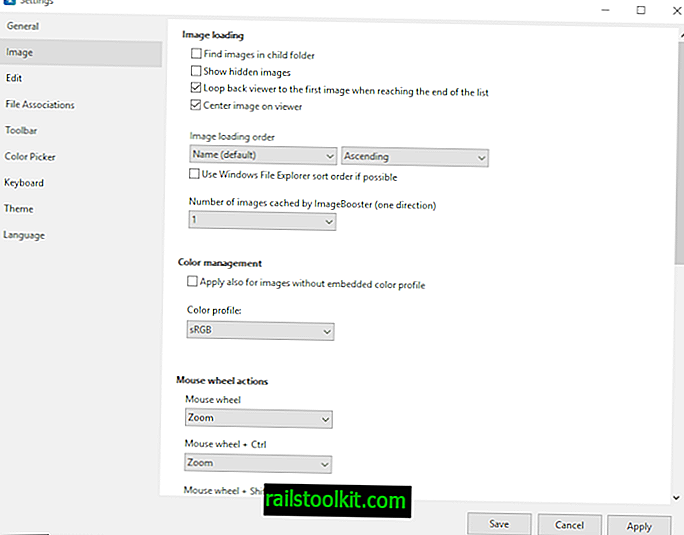
O ImageGlass pode salvar imagens em diferentes formatos (BMP, EMF, EXIF, GIF, ICO, JPG, PNG, TIFF, WMV, BaseString), o que significa que você pode usá-lo para converter imagens em um dos formatos suportados. Existe um seletor de cores (ferramenta conta-gotas) que suporta RGBA, HEXA, HSLA, que pode ser útil para artistas e designers. A roda do mouse pode ser usada para rolar e aplicar zoom e você pode personalizar ainda mais as ações das configurações.
Você pode copiar uma imagem para a área de transferência, alternar para ImageGlass e usar o "Abrir dados de imagem da área de transferência" para abri-la diretamente no visualizador. O ImageGlass também suporta GIFs animados, e você pode usar o programa para pausar a animação ou até salvar um quadro específico do clipe, e pode definir os níveis de zoom. O programa pode ser usado para visualizar os diferentes canais de cores em uma imagem como Vermelho, Azul. Verde, preto e alfa. Experimente e salve o resultado para uma imagem muito legal.
A única coisa para a qual o ImageGlass não pode ser usado é editar imagens. Mas você pode definir o editor de imagens padrão para cada formato nas configurações do programa para abri-lo diretamente do visualizador.
Palavras finais
ImageGlass é fácil de usar, rápido e direto ao ponto. Ele não é tão rico em recursos quanto alguns outros programas, e também não é o mais rápido nem o mais amigável para recursos, mas também não está indo muito mal. Se você ainda não escolheu um visualizador de imagens para um dispositivo Windows 10, experimente.
Agora você : Qual visualizador de imagens você usa e por quê?














